Hur man tar bort felaktiga autofyllningsuppgifter på Google Chrome
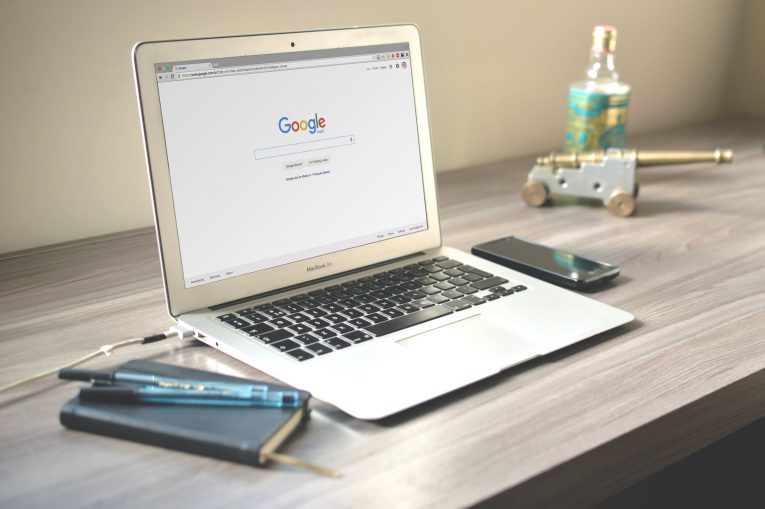
Om du är en Chrome-webbläsaranvändare är det mer än troligt att du kommer att möta Chrome autofyllförslag för blandade formulär och textinmatningspunkter. I vissa fall är dessa autofyllförslag bra, men i andra kan de i bästa fall vara excentriska, helt enkelt värdelösa eller helt enkelt föråldrade. Vanligtvis dyker dessa irrelevanta Chrome-förslag upp från autofyllning i sökrutor eller formulär för textinmatning på olika webbplatser, och de kan försöka fylla i fälten med slumpmässiga ord, gamla söktermer och uttryck och andra.
Lyckligtvis för oss finns det ett sätt att ta bort specifika Chrome-autofyllförslag från dessa typer av textinmatningsfält, sökformulär och slumpmässiga webbplatsmenyer. Chrome är tillgängligt på nästan alla datorer och mobila enheter, så du kan använda detta trick för att ta bort specifika Chrome-autofyllförslag i nästan vad OS du vill, inklusive MacOS, Windows, Linux och Chromebook också.
Table of Contents
Hur tar jag bort förslag på automatisk autofyll
-
- Öppna en webbplats med autofyllförslag.
- Börja skriva så att förslaget dyker upp som ett alternativ i Chrome.
- Använd tangentbordspilarna för att navigera nedför förslagslistan till de förslag du vill ta bort från Google Chrome autofyll.
- Markera förslagen och använd lämplig tangentkombination för att ta bort Chrome-förslaget:
Mac: Shift + FN + Delete
Windows: Shift + Delete
Chromebook / Chrome OS: Alt + Shift + Delete - Upprepa med så många andra förslag om du vill ta bort dem
Hur du redigerar förslag på autofyllning av Chrome
Som ett alternativ till ovanstående metod kan du också redigera automatisk autofyllningsinformation för Chrome i Chrome-inställningarna. För att göra det, kopiera och klistra in följande URL i Chrome URL-fältet och tryck på return:
"Chrome: // settings / autofyll"
Tryck sedan på den lilla tre-punktsknappen bredvid autofyllda adresser eller telefonnummer du vill ändra eller ta bort, och välj "Redigera" eller "Ta bort".
Hur du inaktiverar autofyllning i Google Chrome
Du kan också bara inaktivera autofyll i Chrome helt genom att göra detta:
Ange följande länk och tryck sedan på retur:
"chrome: // settings / autofill" i adressfältet i Chrome
Sedan är det bara att slå av autofyllknappen.





